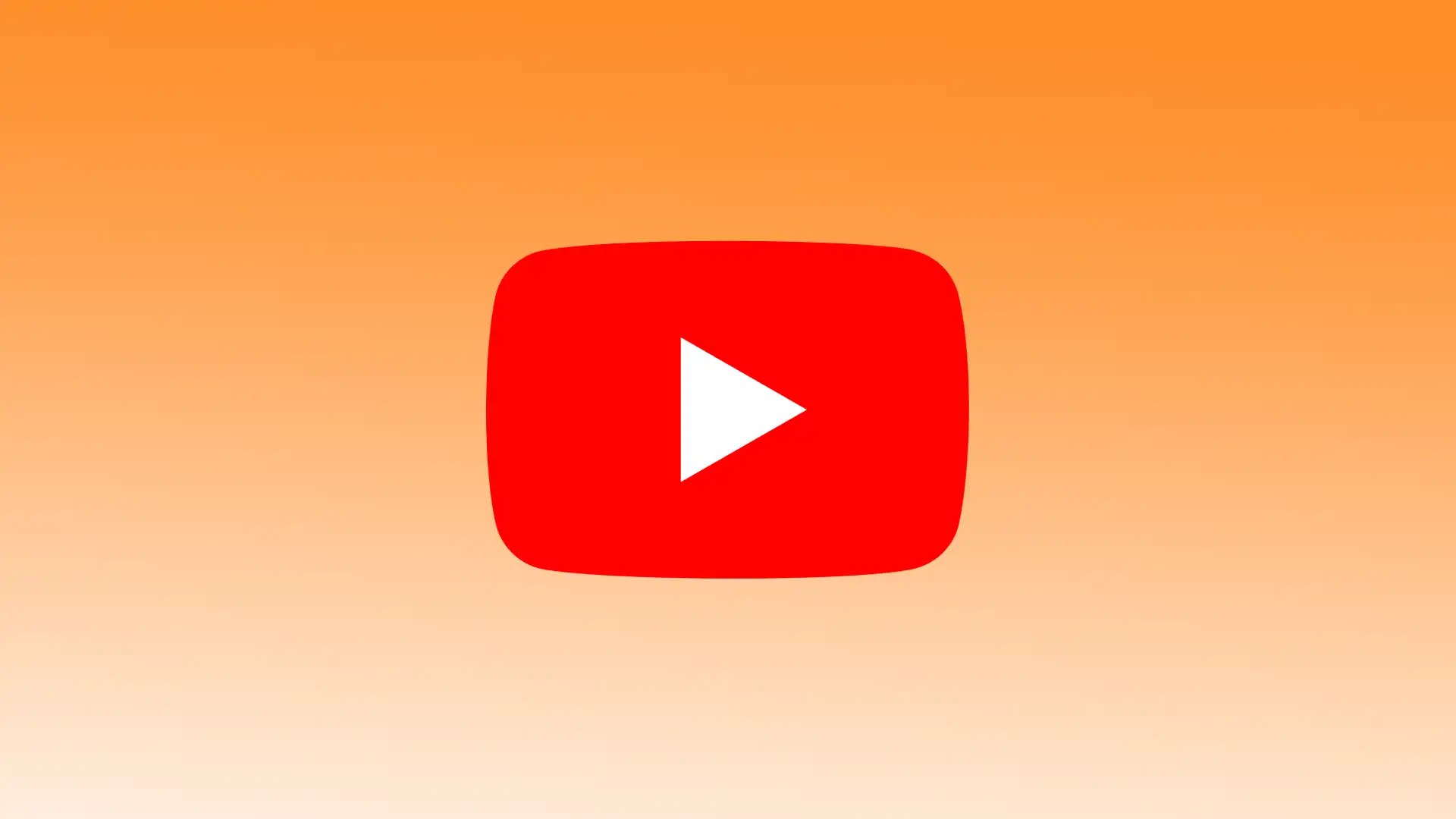YouTube в Apple TV дава на потребителите удобен начин за достъп до богато видеосъдържание на екрана на телевизора. Приложението е интуитивно и лесно за използване. Мога лесно да намирам видеоклипове, да се абонирам за интересни канали и да управлявам плейлистите си. За да започнете да използвате YouTube на Apple TV, първо трябва да настроите приложението.
След това можете да търсите и гледате видеоклипове, да се абонирате за канали, да създавате списъци за възпроизвеждане, да добавяте телевизионни предавания в библиотеката си и да записвате предавания на живо в YouTube TV.
Как да настроите YouTube TV в Apple TV?
Първо трябва да настроите приложението YouTube, за да гледате YouTube на Apple TV. За да настроите YouTube TV на Apple TV, следвайте следните стъпки:
- Включете Apple TV и се уверете, че е свързан към телевизора и интернет.
- Отидете в App Store на вашия Apple TV. Можете да намерите иконата App Store на началния екран.
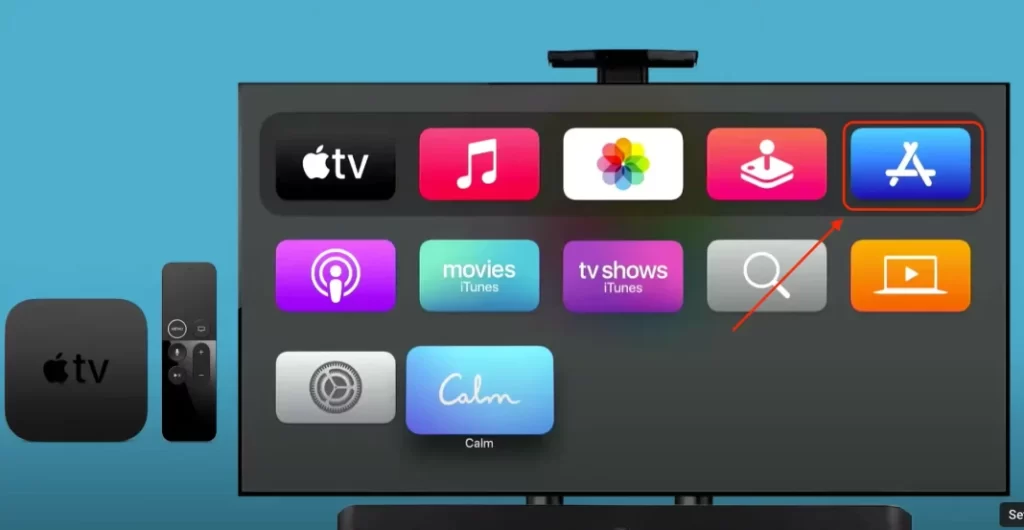
- Отидете в раздела за търсене в App Store.
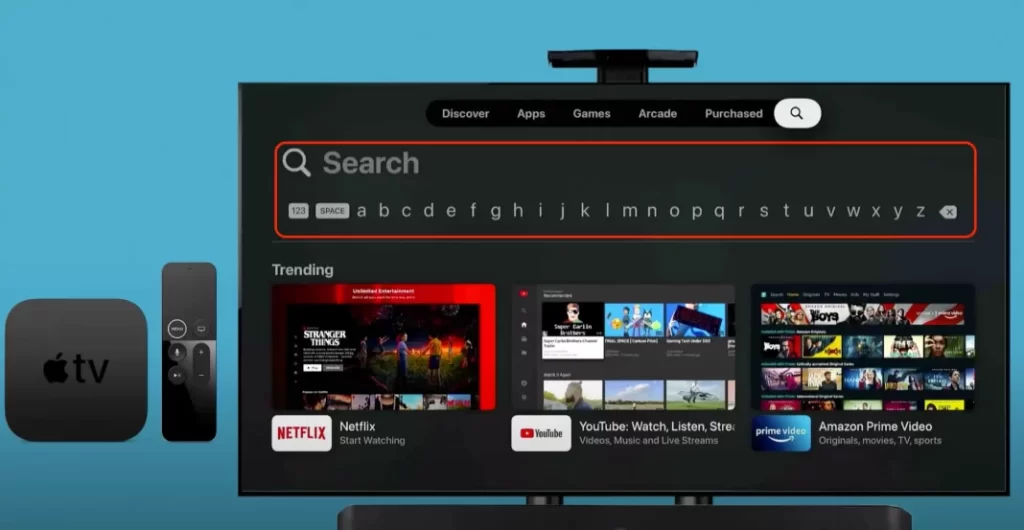
- Използвайте екранната клавиатура, за да потърсите „YouTube TV“.
- Изберете приложението „YouTube TV“ от резултатите от търсенето. То трябва да има официалното лого на YouTube TV.
- На страницата на приложението изберете бутона „Get“, за да инсталирате приложението YouTube TV на своя Apple TV.
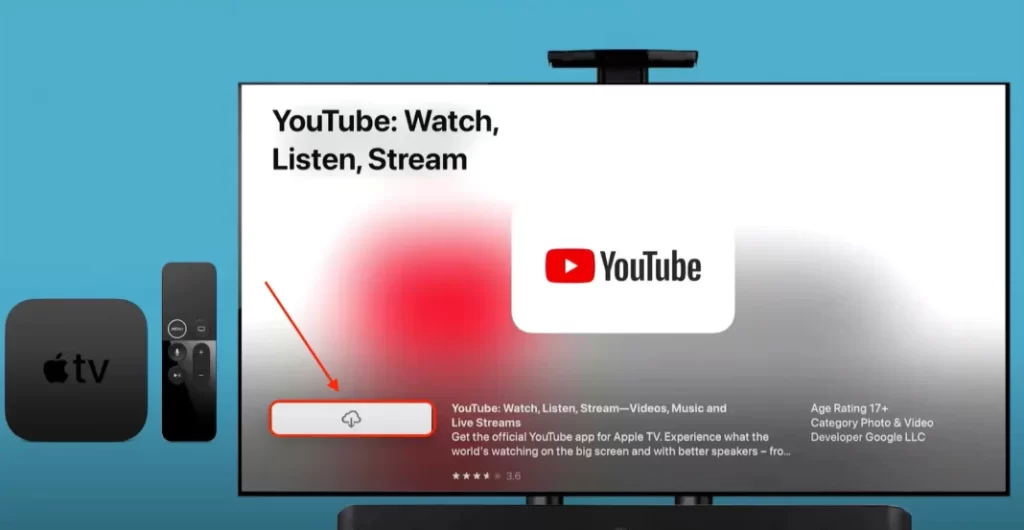
- Изчакайте приложението да се изтегли.
След като инсталацията приключи, намерете приложението YouTube TV на началния екран на Apple TV. Влезте в акаунта си в YouTube TV. Ще се появи екран с искане да влезете. Следвайте инструкциите на екрана, за да въведете данните си за вход в YouTube TV. След като влезете, трябва да можете да получите достъп до интерфейса на YouTube TV на вашия Apple TV. Вече можете да разглеждате и гледате телевизионни канали на живо и съдържание по заявка.
Как да добавите телевизионни предавания в библиотеката си в YouTube TV?
Добавянето на телевизионни предавания към библиотеката ви в YouTube TV означава, че можете да запазвате определени телевизионни предавания в профила си за лесен достъп и за получаване на известия за нови епизоди или предстоящи излъчвания. Ето как можете да добавите телевизионни предавания към библиотеката си в YouTube TV:
- Стартирайте приложението YouTube TV на своя Apple TV.
- С помощта на дистанционното управление на Apple TV отидете до иконата за търсене в горната част на екрана и я изберете.
- Използвайте екранната клавиатура, за да потърсите телевизионното предаване, което искате да добавите към библиотеката си. Докато въвеждате, резултатите от търсенето ще се появят по-долу.
- Изберете телевизионното предаване от резултатите от търсенето, за да отворите страницата с подробности за него.
- На страницата с подробна информация трябва да видите опция за „Добавяне в библиотеката“ или подобен бутон. Използвайте дистанционното управление на Apple TV, за да изберете тази опция.
Телевизионното предаване ще бъде добавено в библиотеката ви в YouTube TV. Отсега нататък ще получавате известия за нови епизоди или предстоящи излъчвания на добавеното телевизионно предаване. Можете лесно да получите достъп до библиотеката си, за да преглеждате епизодите на предаванията и да управлявате предпочитанията си. По този начин, след като добавите телевизионни предавания в библиотеката си, можете постоянно да актуализирате и организирате любимото си съдържание в YouTube TV.
Как да записвате предавания на живо в YouTube TV?
Записването на предавания на живо в YouTube TV ви позволява да запазвате съдържание, което не можете да гледате на живо. Можете да запишете и да гледате тези предавания по-късно, когато ви е удобно. Когато записвате предаване на живо, YouTube TV записва цялата продължителност на програмата, включително рекламите.
Можете също така да записвате няколко програми едновременно, ако те се излъчват по едно и също време. YouTube TV поддържа неограничен брой едновременни записи, така че можете да записвате всичките си любими предавания без никакви ограничения. За да запишете предавания на живо в YouTube TV, следвайте следните стъпки:
- Отворете приложението YouTube TV на своя Apple TV.
- Намерете предаването на живо, което искате да запишете. Можете да прегледате наличните канали или да използвате функцията за търсене, за да намерите конкретно предаване.
- След като намерите предаването на живо, изберете го, за да започнете да гледате.
- Потърсете опцията „+“, за да запишете предаването на живо.
- Предаването на живо ще бъде добавено в библиотеката ви и YouTube TV автоматично ще го запише. Не е необходимо да правите нищо повече, за да стартирате записа.
- За да получите достъп до записаните си предавания, отидете в раздела Библиотека на приложението YouTube TV на вашия Apple TV.
Записаното предаване ще бъде запазено в библиотеката ви и ще можете да получите достъп до него по всяко време. Записаните предавания се намират в раздел Библиотека на приложението YouTube TV.